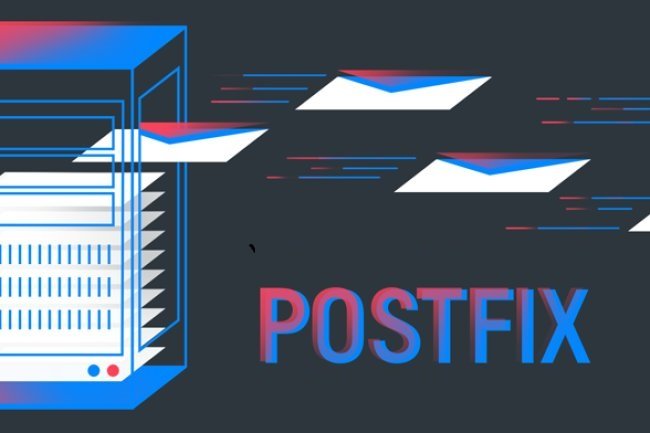Come installare Ubuntu 24.04 (Noble Numbat) Server, Passo Passo
Ubuntu Server è un potente sistema operativo open source su misura per gli ambienti server. Costruito sulle stesse basi della versione desktop di Ubuntu, è progettato per la scalabilità, la sicurezza e le prestazioni, rendendolo una scelta popolare per varie applicazioni server, tra cui web hosting, cloud computing e data center.

Ubuntu Server è un potente sistema operativo open source su misura per gli ambienti server. Costruito sulle stesse basi della versione desktop di Ubuntu, è progettato per la scalabilità, la sicurezza e le prestazioni, rendendolo una scelta popolare per varie applicazioni server, tra cui web hosting, cloud computing e data center. A differenza della sua controparte desktop, Ubuntu Server manca di un'interfaccia utente grafica (GUI) per impostazione predefinita, sottolineando la gestione della riga di comando, che è preferita negli ambienti server per efficienza e controllo. Conosciuto per la sua stabilità e gli aggiornamenti regolari, Ubuntu Server supporta una vasta gamma di piattaforme hardware e cloud, rendendolo versatile e altamente adattabile alle esigenze di livello enterprise.
Questo tutorial mostra l'installazione di un server Ubuntu 24.04 LTS nel dettaglio. Lo scopo della guida è quello di mostrare l'installazione di Ubuntu 24.04 LTS che può essere utilizzato come base per numerosi progetti.
1. I requisiti di base
Per installare un server Ubuntu, avrai bisogno dei seguenti prerequisiti:
- L'immagine ISO del server di Ubuntu 24.04 è disponibile qui: https://releases.ubuntu.com/24.04/ubuntu-24.04-live-server-amd64.iso (For 64Bit Intel e CPU AMD). Dai un'occhiata qui per altri download di Ubuntu: https://releases.ubuntu.com/24.04/
- Una connessione Internet veloce è consigliata in quanto gli aggiornamenti dei pacchetti vengono scaricati dai server di Ubuntu durante l'installazione.
2. Nota preliminare
In questo tutorial, utilizzo l'hostname server1.example.com con gli indirizzi IP 192.168.0.100 e il gateway 192.168.0.1. Queste impostazioni potrebbero differire per te, quindi devi sostituirle, se del caso.
3. Installazione del sistema di base Ubuntu 24.04
Dopo aver scaricato la ISO di Ubuntu e aver creato il CD / DVD o la chiavetta USB di avvio/installazione inseriscila nel sistema ed avvia il PC da esso. Quando installi il sistema operativo in una macchina virtuale come io farò qui, dovresti essere in grado di selezionare il file ISO scaricato come fonte per l'unità CD / DVD in VMWare e Virtualbox senza masterizzarlo prima su CD. Avviare il server o la macchina virtuale, avvierà il sistema e avvierà il programma di installazione.


La prima schermata del programma di installazione di Ubuntu mostrerà il selettore della lingua. Seleziona la lingua per il processo di installazione:

Nella schermata successiva, puoi scegliere il layout della tastiera. La tastiera inglese andrà bene per molti utenti. In questo caso, scegli "Fatto" alla fine dello schermo e premi il tasto "Return", per passare al passaggio successivo. Nel caso, stai usando un layout di tastiera diverso, puoi passare all'opzione "Layout" premendo il tasto "Tab" sulla tastiera fino a quando l'opzione è evidenziata. Quindi premere il tasto "Return" per aprire il selettore di layout.
Scegliere il layout della tastiera che corrisponde alla tastiera collegata al server.

Il layout della tastiera giusto per la mia installazione è selezionato ora. Scegli "Fatto" alla fine dello schermo e premi "Ritorno" per passare al passaggio successivo.

Nel passaggio successivo, il programma di installazione consente di scegliere tra una configurazione standard del server Ubuntu o una configurazione minima. Selezionirò una configurazione minima qui e installerò solo il software di cui ho bisogno in una fase successiva. Ciò è particolarmente utile quando si esegue Ubuntu su un piccolo server.

Il programma di installazione di Ubuntu ora mostra quale scheda di rete ha rilevato sul server. Il nome del dispositivo di rete assegnato automaticamente è ens33. L'indirizzo IPv4 è stato assegnato automaticamente tramite DHCP. Lo cambierò in seguito in un indirizzo IP fisso quando il sistema di base sarà installato. Se la rete non dispone di server DHCP, è possibile immettere un indirizzo IP fisso ora scegliendo la scheda di rete (premere TAB fino a quando non viene evidenziata e quindi premere Invio).

Ora è possibile impostare un indirizzo del server proxy nel caso in cui sia necessario un proxy per accedere a Internet. Nel mio caso, non è richiesto alcun proxy, quindi scelgo "Fatto" per passare al passaggio di installazione successivo.

Qui, è possibile scegliere tra quali aggiornamenti del server di Ubuntu mirror verranno scaricati i file di installazione. Terrò il valore predefinito e andrò alla schermata di installazione successiva.

Il programma di installazione del server Ubuntu ora mostra il disco rigido rilevato nel server. Il disco di installazione è un 40GB HD su /dev/sda. Scelgo di utilizzare l'intero disco per la mia installazione di Ubuntu. Se hai bisogno di un layout personalizzato con più partizioni, seleziona invece "Layout personalizzato" e crea le partizioni come richiesto.

Il programma di installazione mostra la configurazione di archiviazione predefinita qui sotto. Consiste in una partizione 2GB /boot più una grande partizione contenente l'installazione del sistema operativo. Ma come possiamo vedere, Ubuntu ha lasciato 19 GB non utilizzato nella partizione LVM. Nei passaggi seguenti, riconfigurerò la partizione LVM per utilizzare tutto lo spazio per la partizione. In alternativa, è possibile utilizzare lo spazio inutilizzato, ad esempio per una partizione /home o /var, a seconda di come si prevede di utilizzare il sistema.

Vai alla partizione (ubuntu-lv) nella sezione 'dispositivi usati' come mostrato di seguito.

Scegli di modificare la partizione.

Inserire la dimensione massima nel campo delle dimensioni.

Premere il salvataggio, e ora abbiamo il 100% dello spazio allocato alla partizione / partizione, come mostrato nella schermata qui sotto.

Prima dell'avvio dell'installazione, il programma di installazione di Ubuntu richiede di confermare il partizionamento. Premere il tasto "Tab" fino a quando l'opzione "Continua" non viene evidenziata in rosso, quindi premere "Done" per procedere.

Ora è il momento di impostare il nome del server (hostname) e il nome utente e la password dell'amministratore. Sceglierò il nome utente 'amministratore' qui come esempio. Si prega di utilizzare un nome diverso e più sicuro nella configurazione effettiva. L'utente della shell di Ubuntu che creiamo in questo passaggio ha i permessi sudo, il che significa che può amministrare il sistema e diventare un utente root tramite sudo.

Ubuntu ora offre la possibilità di acquistare Ubuntu pro. Userò la versione OpenSource qui e salterò quel passaggio.
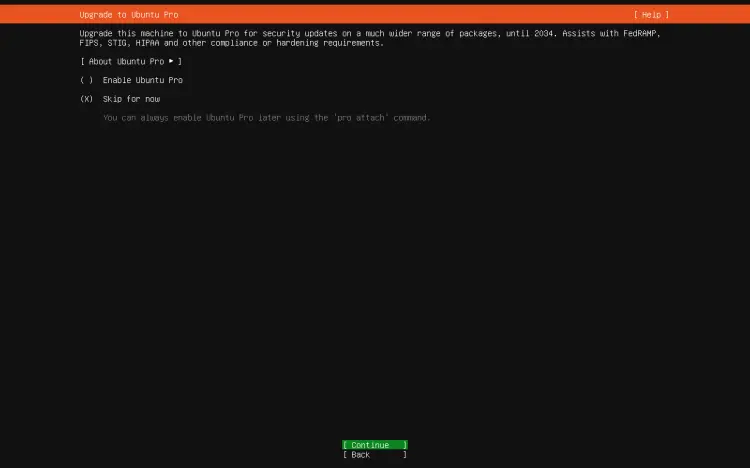

La maggior parte dei server Linux viene amministrata in rete tramite SSH. In questo passaggio, il programma di installazione di Ubuntu può installare direttamente il server SSH. Seleziona la casella di controllo "Installa server OpenSSH" e procedi al passaggio successivo.

In questo passaggio, è possibile preinstallare i servizi di uso comune tramite il programma di installazione di Snap. Non seleziono alcun servizio qui poiché lo scopo di questa guida è quello di installare un sistema di base minimo. È possibile installare i servizi tramite apt o snap in qualsiasi momento successivo.

Il programma di installazione di Ubuntu procede ora con l'installazione in base alle impostazioni scelte.

L'installazione di Ubuntu è stata completata con successo. Seleziona "Riavvia" per avviare il server nel sistema Ubuntu 24.04 appena installato.

L'installazione di base è terminata. Nel prossimo capitolo, spiegherò la configurazione dell'indirizzo di rete statico e installerò un editor di testo basato su shell per la modifica dei file di configurazione.

4. Primo Login
Ora accedi alla shell (o in remoto tramite SSH) sul server come utente 'amministratore'. Il nome utente può differire se è stato scelto un nome diverso durante la configurazione.

Accesso riuscito al server Ubuntu 24.04.

5. Ottieni i privilegi di root
Dopo il riavvio, è possibile accedere con il nome utente creato in precedenza (ad es. amministratore). Poiché dobbiamo eseguire tutti i passaggi di questo tutorial con i privilegi di root, possiamo anteporre tutti i comandi in questo tutorial con la stringa sudo o diventiamo root in questo momento digitando:
sudo -sÈ possibile abilitare l'accesso root eseguendo:
sudo passwd rootE stai dando a root una password. Puoi quindi accedere direttamente come root, ma questo è disapprovato dagli sviluppatori e dalla comunità di Ubuntu per vari motivi. Vedi https://help.ubuntu.com/community/RootSudo.)
6. Installa il server SSH (opzionale)
Se non hai scelto di installare il server OpenSSH durante l'installazione del sistema sopra, puoi farlo ora:
sudo apt -y install ssh openssh-serverD'ora in poi, puoi utilizzare un client SSH come PuTTY e connetterti dalla tua workstation al tuo server Ubuntu 24.04.
7. Installa un editor basato su shell (Opzionale)
Qui installeremo due editor basati su testo. Il Nano editor è più semplice per i principianti, mentre altri preferiscono il tradizionale editor vi/vim. Il programma vi predefinito presenta comportamenti strani su Ubuntu e Debian; Per risolvere questo problema, installiamo Vim-NOX:
sudo apt -y install nano vim-nox8. Configura la rete
Some commonly used network tools are not installed when choosing minimal installation. We can install them with the following command:
sudo apt install net-toolsPoiché l'installatore di Ubuntu ha configurato il nostro sistema per ottenere le impostazioni di rete tramite DHCP, possiamo cambiarlo ora perché un server dovrebbe avere un indirizzo IP statico. Se vuoi mantenere la configurazione di rete basata su DHCP, salta questo capitolo. In Ubuntu 24.04, la rete è configurata con Netplan tramite cloud-init, e il file di configurazione che cloud-init utilizza per configurare netplan è /etc/netplan/50-cloud-init.yaml. Il tradizionale file di configurazione di rete /etc/network/interfaces non viene più utilizzato. Modifica /etc/netplan/50-cloud-init.yaml e adattalo alle tue esigenze (in questa configurazione di esempio, userò l'indirizzo IP 192.168.0.100 e i server DNS 8.8.4.4, 8.8.8.8.
Il primo passo è disabilitare la configurazione di rete tramite cloud-init mentre configuriamo direttamente le impostazioni di rete con Netplan. Esegui il seguente comando per farlo:
echo "network: {config: disabled}" > /etc/cloud/cloud.cfg.d/99-disable-network-config.cfgPoi apri il file di configurazione di rete con nano:
sudo nano /etc/netplan/50-cloud-init.yamlIl server utilizza DHCP subito dopo l'installazione; Il file Interfaces apparirà così:
# This file is generated from information provided by the datasource. Changes
# to it will not persist across an instance reboot. To disable cloud-init's
# network configuration capabilities, write a file
# /etc/cloud/cloud.cfg.d/99-disable-network-config.cfg with the following:
# network: {config: disabled}
network:
ethernets:
ens33:
dhcp4: true
version: 2Per usare un indirizzo IP statico 192.168.0.100, modificherò il file in modo che appaia così dopo:
# This file describes the network interfaces available on your system
# For more information, see netplan(5).
network:
version: 2
renderer: networkd
ethernets:
ens33:
dhcp4: no
dhcp6: no
addresses: [192.168.0.100/24]
routes:
- to: default
via: 192.168.0.1
nameservers:
addresses: [8.8.8.8,8.8.4.4]IMPORTANTE: la posizione delle linee conta. Aggiungi le righe come mostrato sopra.
Poi riavvia la rete per applicare le modifiche:
sudo netplan generate
sudo netplan applyPoi modifica /etc/hosts.
sudo nano /etc/hostsFallo simile a questo:
127.0.0.1 localhost
192.168.0.100 server1.example.com server1
# The following lines are desirable for IPv6 capable hosts
::1 localhost ip6-localhost ip6-loopback
ff02::1 ip6-allnodes
ff02::2 ip6-allroutersOra, cambieremo il nome host della nostra macchina come segue:
sudo echo server1 > /etc/hostname
sudo hostname server1Il primo comando imposta il nome host 'server1' nel file /etc/hostname. Il sistema legge qQuesto file al momento dell'avvio. Il secondo comando imposta il nome host nella sessione corrente così non dobbiamo riavviare il server per applicare il nome host.
In alternativa, ai due comandi sopra, puoi usare il comando hostnamectl, che fa parte del pacchetto systemd.
sudo hostnamectl set-hostname server1Dopo, esegui:
hostname
hostname -fIl primo comando restituisce il nome host breve, mentre il secondo comando mostra il nome di dominio completamente qualificato (FQDN):
root@server1:/home/administrator# hostname
server1
root@server1:/home/administrator# hostname -f
server1.example.com
root@server1:/home/administrator#Se vuoi modificare la disposizione della tastiera del server, esegui questo comando:
sudo dpkg-reconfigure keyboard-configurationCongratulazioni! Ora abbiamo una configurazione base di server Ubuntu 24.04 che fornisce una solida base per tutte le configurazioni di Ubuntu Server.
Share
What's Your Reaction?
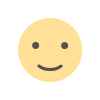 Like
0
Like
0
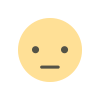 Cancella like
0
Cancella like
0
 Amore
0
Amore
0
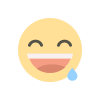 Buffo
0
Buffo
0
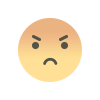 arrabbiato
0
arrabbiato
0
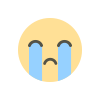 Sad
0
Sad
0
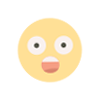 Wow
0
Wow
0